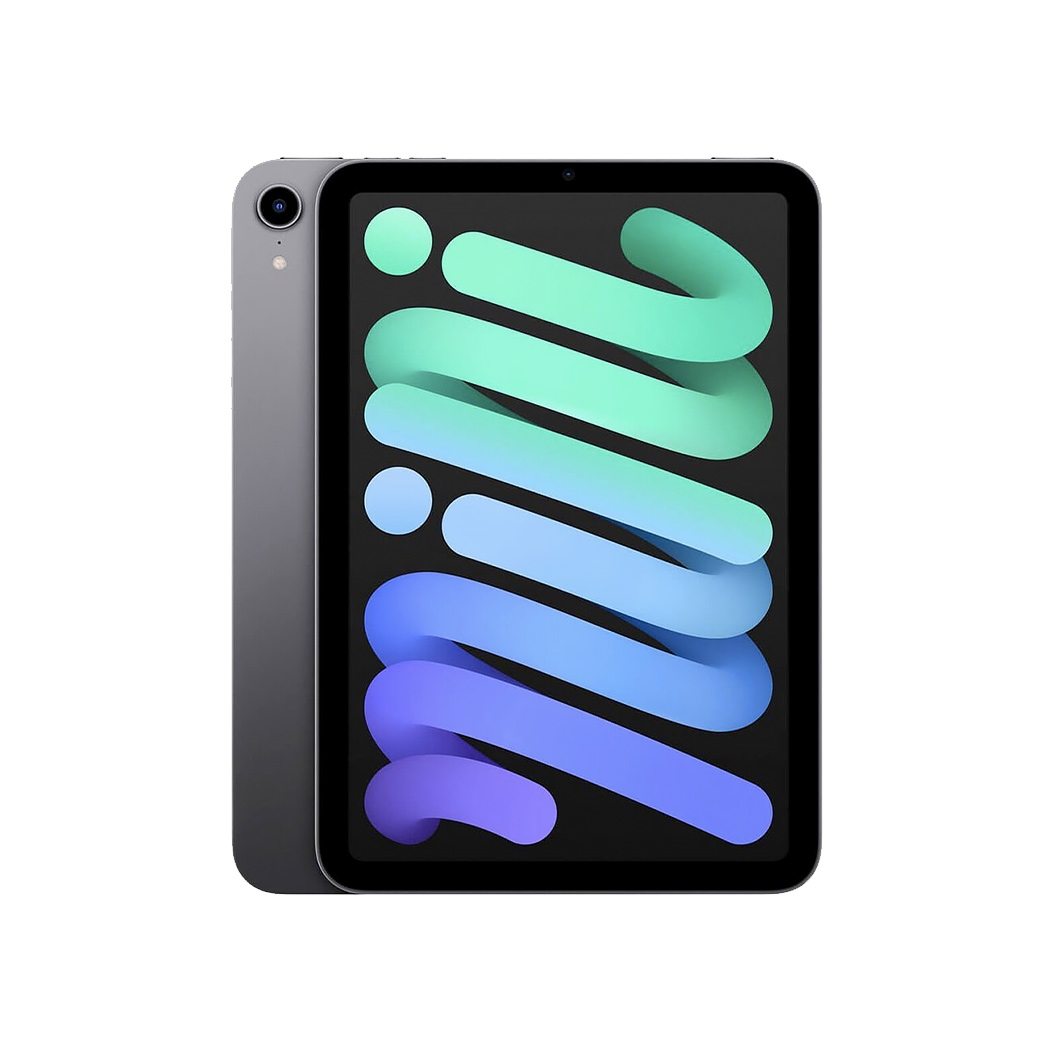Экосистема Apple. Или как копировать текст на iPhone, а вставлять на Mac, и другие фишки Apple
- Устройства в экосистеме Apple
- Рабочие сервисы
- Экосистемное видео подъехало!
- Базовые фишки
- AirPods
- Apple Watch
- MacBook | iMac
- iPad
- Дополнительные фишки
- Критика экосистемы
- Кому подойдет экосистема Apple?
- Выводы
Устройства в экосистеме Apple
Экосистема Apple обеспечивает взаимодействие между девайсами этого бренда, а также программным обеспечением и сервисами. Это сделано для дополнительного комфорта пользователей. Экосистема охватывает большой спектр гаджетов:
- iPhone;
- iPad;
- Mac;
- Apple Watch;
- Apple TV;
- HomePod;
- Apple Vision Pro.
Эти устройства работают вместе благодаря iCloud, iMessage, AirDrop, Handoff. Сервисы обеспечивают пользователям гармоничное взаимодействие в цифровом мире. О них подробнее поговорим дальше.
Рабочие сервисы
Экосистема Apple включает рабочие сервисы, которые повышают производительность, обеспечивает безопасность данных и упрощают взаимодействие между девайсами. Рассмотрим самые популярные:
- iCloud – облачное хранилище, в котором можно хранить фото, видео, документы и другие файлы. Синхронизируется со всеми девайсами Apple. iCloud включает функцию резервного копирования данных и синхронизирует приложения на устройствах.
- iMessage – сервис мгновенных сообщений. Пользователь, в том числе, может отправлять фото, видео, аудиосообщения. Приложение поддерживает групповые чаты, анимированные эмодзи и защищенное шифрование сообщений.
- FaceTime – программа для видеосвязи и голосовых звонков через интернет между устройствами Apple. Приложение обеспечивает высокое качество звука и картинки. Кроме этого, можно использовать функцию SharePlay.
- Apple Music – сервис потоковой музыки с доступом к огромной библиотеке песен, плейлистов и альбомов. Ты можешь загрузить музыку онлайн и слушать ее офлайн. Также ты можешь поделиться плейлистом с друзьями.
- Apple Pay – приложение мобильных платежей. Сервис обеспечивает безопасные транзакции Touch ID, Face ID, Secure Element.
- Apple Fitness – платформа для фитнеса и здорового образа жизни. Ты сможешь выбирать тренировки по типу и уровню сложности, а также деятельности.
Каждый из вышеперечисленных сервисов интегрирован в экосистему Apple. Использовать приложения ты можешь на разных гаджетах.
Экосистемное видео подъехало!
А вот и свежее видео на YouTube канале Техно Ежа подъехало. И не о чем-нибудь, а, пожалуй, о самом сложном понятии для широкого круга пользователей яблочных гаджетов. Речь об экосистеме Apple .
Согласись, мощное железо и довольно утонченный дизайн устройств – это уже не то, с чем можно конкурировать сегодня. Однако разница между iOS и Android в последние годы становится все менее заметной. А вот плавная бесшовная работа лэптопа и смартфона, планшета и часов и даже колонки или наушников – это то, что пока не у каждого получается.
Экосистема Apple. Или как копировать текст на iPhone, а вставлять на Mac, и другие фишки Apple | Техно Ёж
В этом материале будем разбираться, что интересного нам может дать эта расхваленная экосистема Apple. И сделаем выводы, стоит ли оно того. Да, я попытался привлечь все или почти все категории устройств, чтобы показать максимум возможных сценариев использования для тебя. Но если что-то упустил, и тебе хочется поделиться тем, как ты их используешь – не стесняйся и сделай это в комментариях! Любопытно будет почитать. Поехали!
Базовые фишки
Начнем с базовой информации. Как известно, яблочная компания имеет не только iPhone , но и множество других устройств, таких как iMac, MacBook, iPad, Apple Watch, AirPods и даже HomePod и Apple TV. Это я на всякий случай. Потому что вдруг ты впервые слышишь об Apple и не знаешь)
Что касается последних, то HomePod и Apple TV все же менее популярны в наших широтах, поэтому в этой статье без них. Но колонки звучат реально круто для своих размеров, а TV-приставка классно реализована, и большинство моих знакомых, кто ее приобрел, уже забыли, что такое телевизионные каналы и реклама. Так что если надумал покупать – рекомендую.
Но я вернусь к, так сказать, базовым устройствам. И для визуального удобства начну с таблицы основных фишек, а затем расскажу о каждом гаджете отдельно.
|
|
|
| Устройство | Основные фишки |
| AirPods |
Настройка ответа голосом Подключение к любому из гаджетов без Bluetooth При переключении с одного гаджета на другой не нужно ничего настраивать В виджете «Аккумуляторы» на iPhone уровень заряда левого и правого наушников и кейса отдельно |
| Apple Watch |
Синхронизация звонков на iPhone Надиктование сообщений Управление музыкой и громкостью Бесконтактная оплата Разблокировка Mac |
| MacBook | iMac |
Синхронизация между всеми устройствами от Apple Уведомления и ответы на вызовы Определение мобильной точки доступа iPhone Перенос файлов с iPhone на Mac через AirDrop |
| iPad |
Можно использовать в качестве дополнительного монитора для MacBook Автоматическая синхронизация всех данных, к которым доступ в iCloud |
Как ты мог заметить, фишек достаточно. Но они требуют некоторого разъяснения. Итак.
AirPods
У большинства людей базовое знакомство с экосистемой Apple начинается с сочетания iPhone+AirPods, или iPhone+Apple Watch, и это уже неплохо.
Ибо если у тебя есть наушники, то это экономит время на извлечение iPhone из кармана. Кайфуя от любимой музыки, можно сразу ответить на звонок и руки остаются свободными, продолжаешь заниматься своими делами. И я здесь говорю не только о физической кнопке на наушниках – так умеют и другие. С AirPods вы можете настроить ответ голосом.
Сделать это можно в меню iPhone в настройках. Итак, вот тебе пошаговая инструкция:
- Выберите Siri и Поиск.
- Перейди в Анонс звонков.
- Настрой нужный вариант.
- При поступлении входящего звонка Siri идентифицирует абонента и спрашивает, хочешь ли ты ответить на звонок.
- Скажи Yes (да), чтобы принять звонок, или No (нет), чтобы отклонить его.
И мой ответ звучит на английском не просто так, потому что на украинском Siri еще не заговорила, хотя есть такие надежды в ближайшем будущем. И это хороший повод учить английский. Есть поддержка русского, но уж лучше выучить английский. Ну можно ли на русском пользоваться – но я бы это делал прямо в крайнем случае, если, например, нужно указать направление корабля.
Кроме того, что касается AirPods, к экосистеме Apple относится и то, как наушники подключаются к твоим iPhone, iPad или Mac. Даже при первой настройке не нужно заходить в Bluetooth, потому что сразу как ты открываешь крышку кейса наушников рядом с телефоном – на экране появляется хорошо анимированное сообщение, которое поможет подключить AirPods и сразу настроить.

А если ты уже подключил их, то при переключении, например, с iPhone на MacBook, даже не нужно будет ничего настраивать. Просто поставь на паузу воспроизведение аудио или видео на iPhone и включи что-то на MacBook. Благодаря экосистеме наушники сами перейдут на соответствующий девайс. И такая магия работает не только с компьютерами и смартфонами Apple, но и с iPad и Apple TV.
Следует отметить, что для этого сценария должен быть активирован параметр «Автоматически» в меню Параметры – Bluetooth – AirPods – Соединение с этим iPhone. Подходящие настройки должны быть и на других гаджетах Apple, с которыми ты работаешь. Но не волнуйся, разработчики уже позаботились о тебе, и эти настройки работают по умолчанию.
Еще одним примером очень удобной реализации возможностей экосистемы является виджет «Аккумуляторы» на iPhone. И хоть виджеты и пришли в iOS с Android совсем недавно, реализованы они отлично!
В виджете "Аккумуляторы" будет отображаться состояние заряда всех твоих гаджетов, а это: iPhone, Apple Watch, внешний аккумулятор Apple MagSafe и, конечно же, AirPods.

И не только какой-то средний заряд, а отдельно каждого из наушников и кейса, что прям реально помогает не забывать ставить их на зарядку, когда пора подкормить девайсы. А не тогда, когда нужно запустить тренировки на Apple Watch, например, а у них батарея на нуле.
И все, что для этого нужно, чтобы твои гаджеты находились под одним аккаунтом iCloud. Все очень просто.
Apple Watch
Да, дальше поговорим как раз о Apple Watch. С этих часов также можно принять звонок, потому что у них есть микрофон и динамик. При этом еще и видишь, кто звонит, потому что есть экранчик.
А одна из моих любимых фишек, что мне больше не нужно подпрыгивать от входящего звонка в полной тишине, потому что с часами iPhone у меня всегда в беззвучном режиме и я ничего при этом не пропущу, потому что приятная вибрация на руке извещает обо всем, что происходит на iPhone. Это очень круто, потому что не ускоряет появление седых волос от испуга, да и я уже забыл, как звучит тот рингтон.
Но с него можно отвечать полноценно не только на звонки, но и на сообщения, например, диктуя, еще и на украинском. Очень круто набирает!
Также, если ты любишь как и я, опрокидываю проигрывание музыки с iPhone на какое-то другое устройство (например, это удобно делать с HomePod, просто подняв к ней iPhone и все), то Apple Watch и здесь облегчат взаимодействие, потому что управлять музыкой и даже громкостью ты сможешь спокойно и, главное, удобно именно с часов.
Ну, а самая любимая моя функция Apple Watch – это бесконтактная оплата. Ты знал, что часами можно рассчитываться, даже если твоего iPhone нет с собой? К примеру, ты вышел на пробежку и взял только Apple Watch для измерения результатов и музыки. Так ее также можно закачать оффлайн на часы, а их в свою очередь закончит с AirPods. Это очень круто и не раз спасало!
А хотя есть еще одна любимая фишка – это разблокировка Mac с помощью Apple Watch. Все, что мне нужно, чтобы снять пароль с Mac – это быть близко к нему (чтобы часы и компьютер сконнектировались) и все! Удобно!
Чтобы функция работала, в настройках безопасности Mac необходимо включить опцию, чтобы разблокировка происходила с помощью Apple Watch. Для этого зайди в Системные параметры – TouchID и пароль – и активируй Apple Watch. Это будет происходить только, если часы у тебя на руке и разблокированы. При каждой разблокировке MacBook ты будешь получать сообщения на часы.
Срабатывает отлично! Я как-то посчитал, сколько в среднем за стандартный рабочий день с 9 до 18 мне приходилось раньше вводить пароль (а он у меня сложен с цифрами и символами, что и тебе советую)... то волосы дыбом становятся! А теперь просто подхожу к своему MacBook, вывожу его из спящего режима и вуаля. Magic!
MacBook | iMac
Кстати, если ты решил приобрести MacBook, то, как только ты вводишь свой Apple ID, происходит еще одна магия: синхронизация между всеми устройствами от Apple, которые у тебя уже есть, и новеньким, который только что приобрел и активировал.
Соответственно он уже знает все WIFI сети, к которым ты подключал свой iPhone, знает о твоих Apple Watch, знает что у тебя есть AirPods, и их не нужно еще раз подключать к MacBook.
А если, работая за MacBook, вдруг тебе звонят, а iPhone, например, на зарядке, то да, здесь ты тоже получишь сообщение и даже можешь принять звонок. Вот я понимаю удобство, обожаю такое!
Также если нет никакого интернета, только от мобильного оператора у тебя на iPhone, то это видит и MacBook, поэтому чтобы поделиться этим интернетом, достаточно выбрать свой iPhone из списка доступных сетей WiFi – вот настолько все просто.

Еще может быть, что когда ты оформляешь какую-нибудь презентацию или документ и нужная тебе информация есть на твоем iPhone – то вообще не проблема – подчеркнул, что нужно скопировать на iPhone и вставил на Mac. При этом не важно, текст или картинка с котиками – скопировал и вставил!
Возможно, ты имеешь какое-то видео, файл или хочешь всем показать очень важный туториал, как нужно делать те или иные вещи на iPhone, а экран на телефоне маловат, то и здесь всего тремя кликами – 1, 2, 3, ты можешь поделиться экраном iPhone на MacBook.
А можно и наоборот использовать эту парочку. Например, когда используешь FaceTime, Google Meet или Zoom. Камера твоего iPhone может являться камерой видеозвонка. Картинка здесь точно будет лучше, чем на встроенной.
Также можно использовать сенсорный экран iPhone тогда, когда редактируете картинку. Мне удобно это, когда делаю скрин на MacBook, затем редактирую его и хочу что-то подчеркнуть или нарисовать, чтобы объяснить, что я имел в виду. Система сама предлагает мне использовать iPhone для этих целей. Хотя на iPad было бы удобнее, честно говоря)
А если просто хочешь, например, немного очистить память на iPhone, но при этом сохранить какие-то фото и видео, то все это легко можно опрокинуть с iPhone на MacBook через AirDrop – никаких проводов, забудь о них. А нет, не забывай, они пока для зарядки нужны.
В случае, если ты решил приобрести себе стационарный iMac, а MacBook оставить для более портативного использования, то все фишки, о которых я рассказал о MacBook, то же касается и iMac:
- Его можно разблокировать с помощью Apple Watch.
- Копировать на него или из него информацию без проводов и проблем.
- Дублировать на него экран iPhone.
- Переадресовывайте на него воспроизведение музыки, а здесь динамики ого-го!
Ну и если взял себе iPad, чтобы смотреть видео на диване или чтобы дети на нем играли, то он сможет удивить своим дополнением в экосистеме Apple.
iPad
Ты знал, что iPad может стать дополнительным монитором для твоего MacBook? Вот тебе как раз совсем не хватает пространства, и хотелось бы поместить дополнительную информацию во главу угла, а еще один монитор не хочется покупать, то если под рукой есть iPad, используй его. Правда, при одном условии, если iPad у тебя уже есть. Потому что так дешевле все же монитор будет докупить.
А с режимом многооконности на нем даже не один, а несколько полезных источников можно открыть. При таком подключении клавиатуру и трекпад MacBook можно использовать для iPad. Шикарно!
Кроме того, с iPad также бесшовно работают и остальные настройки, которые я упоминал ранее. К неупомянутым можно отнести автоматическую синхронизацию всех данных, к которым есть доступ к iCloud. Контакты, заметки, почта, напоминания, фото и другие файлы, которые ты обычно используешь в жизни, так незаметно синхронизируются между всеми гаджетами Apple. Это как минимум удобно!
Дополнительные фишки
Помимо всего уже названного, не менее хорошо то, что ты сможешь отслеживать расположение всех этих устройств. Спросишь зачем? А если где-нибудь забудешь наушники, часы или MacBook? Программа Локатор об этом сообщит, тем самым увеличив шанс не упустить важный для тебя девайс! Ну а если уж потерял что-то – зайди к Локатору из любого девайса и посмотри где он. Здесь его и заблокировать сразу можно, кстати.
Также, что касается фото/видео, то в принципе здесь можно было бы даже ничего никуда не опрокидывать, то есть с устройства на устройство, поскольку по умолчанию активирована синхронизация этих данных между всеми устройствами с помощью iCloud.
Соответственно, как только ты сделал какое-то новое фото или видео, то в зависимости от размера файла и скорости интернета они будут достаточно быстро доступны для всех твоих девайсов.

Но есть нюанс. Бесплатно доступно только 5 ГБ облачной синхронизации, а чтобы получить больше, нужно оформить подписку. Но это действительно удобно! Рекомендую тем более это не так уж дорого – примерно, как две-три чашки кофе в месяц.
Критика экосистемы
Критика экосистемы Apple затрагивает несколько моментов:
- Замкнутость и ограничения. Пользователи в сети часто жалуются на ограниченные настройки и отсутствие интеграции с девайсами от других производителей. Также многим не нравится отсутствие поддержки некоторых форматов.
- Высокие цены. Apple техника имеет достаточно большую стоимость по сравнению с конкурентами.
- Зависимость от экосистемы. Пользователи, купившие устройства Apple, часто становятся зависимыми от сервисов и потом возникает сложность с переходом на другие устройства.
- Закрытый источник приложений. App Store платформа для загрузки программ может взымать большую комиссию за использование сервисов. Это ограничивает доступность приложений для пользователей.
Все вышеперечисленные аспекты могут стать проблемой и относятся к недостаткам экосистемы Apple.
Кому подойдет экосистема Apple?
Экосистема Apple подходит тем, кто ценит интеграцию, простоту использования, безопасность данных и качество продуктов. Мы выбрали несколько сегментов:
- Ценители простого и удобного интерфейса, которые хотят получать доступ к своим документам, синхронизацию данных между устройствами.
- Творческие профессии – дизайнер, фотограф, музыканты и другие. Например, подключив iPad к MacBook ты можешь рисовать на планшете и оно будет отражаться на экране ноутбука.
- Бизнес-пользователи. Экосистема Apple часто используется в корпоративной среде. Она подходит для работы с конфиденциальными данными.
- Фанатам техники Apple.
- Пользователям, которым нужна конфиденциальность и безопасность.
Выбор экосистемы зависит от индивидуальных предпочтений и потребностей каждого отдельно. Но мы рекомендуем попробовать Apple.
Выводы
Как видишь, когда узнаешь сколько всего дополнительно дает каждое из яблочных устройств, понимаешь по-настоящему, что такое экосистема!
Для ее идеальной работы важно, чтобы все аксессуары для разного использования разрабатывала одна компания. Потому что кто-то может классно делать смартфоны, кто-то – планшеты, у кого-то топовые ноутбуки, но чтобы все это между собой хорошо коннектилось – нужно постараться. Особенно, когда операционные системы под все это делают вообще третьи компании. Поэтому категорически рекомендую тебе гаджеты от Apple. Там все объединено.
Ну а если ты к какому-нибудь из них давно присматривался, а после этого видео понял, какой хотел бы приобрести, то залетай на сайт Техно Ёж и там найдешь все, что тебе нужно.
Читать наш блог в Telegram